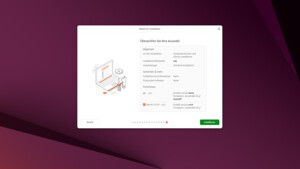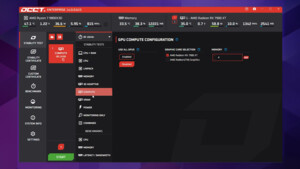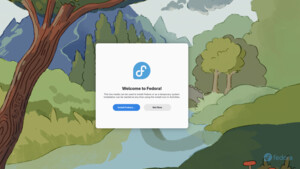Caramon2
Lt. Commander
- Registriert
- Jan. 2004
- Beiträge
- 1.186
Da ich mir häufiger Livesysteme ansehe und ggfs. auch testweise installiere, habe ich mir das etwas bequemer gemacht:
Falls QEMU/KVM noch nicht installiert ist, das Terminal öffnen (unbedingt als normaler Nutzer, nicht als Root!) und dort je nach Distribution folgendes ausführen:
(Es wird das System aktualisiert, um Abhängigkeitsproblemen zu vermeiden und anschließend der Paketcache bereinigt.)
# Arch und Derivate:
sudo pacman -Syu qemu espeak-ng && sudo pacman -Sc
# Solus:
sudo eopkg up && sudo eopkg it qemu espeak-ng && sudo eopkg dc
# Ubuntu und Derivate:
sudo apt update && sudo apt upgrade && sudo apt install qemu-kvm espeak-ng && sudo apt clean
Dann bei allen Distributionen:
sudo usermod -a -G kvm $USER
Dann wegen der ggfs. installierten Updates und damit die Gruppe übernommen wird rebooten: Man soll ihr angehören, damit KVM die Hardware-Virtualisierung nutzen kann.
-----
Das Video (s. u.) ist von einem AMD FX 8350 (4 GHz, TurboCore deaktiviert (spannungsoptimiert) - der wurde vorletztes Jahr für 76 € bei Amazon verscherbelt) mit 2x8 GiB DDR3L. Das BS ist Artix-Xfce-Runit mit Vertex-Skin (AUR) und QEMU 6.0
Ich nutze jeweils 3 Cores und 3 GiB RAM, da mehr eher schadet, da der Host das RAM dann nicht mehr für den Datenträger-Cache nutzen kann.
Benutzerdefinierte Funktion (in Thunar/Xfce - Zorin-Lite ist auch Xfce):
1.
2.
Die "vmcreate.sh" (in ~/.local/bin/ erstellen und als ausführbar markieren):
Da der Dateiname des ISOs für die virtuelle HD genutzt wird, sollte man das ISO vorher ggfs. umbenennen.
Bei Solus habe ich das nicht gemacht, da das ISO schon von sich aus einen "handlichen" Namen hat:
Solus4.3_VM-Installation.mkv in meinem Google-Drive
Mit 2. habe ich es installiert (reine Installationsdauer: 1:55 Min. :-) ) und anschließend mit 1. das installierte Solus gebootet und auf den hellen Skin umgestellt.
Durch "boot once=d" hätte ich nach der Installation auch "Restart now" wählen können, aber ich wollte beides zeigen.
Wer weiß, wie man benutzerdefinierte Aktionen bei anderen DEs einrichtet, Fehler findet, usw., "darf" das gerne schreiben. :-)
Gruß,
Andreas
Falls QEMU/KVM noch nicht installiert ist, das Terminal öffnen (unbedingt als normaler Nutzer, nicht als Root!) und dort je nach Distribution folgendes ausführen:
(Es wird das System aktualisiert, um Abhängigkeitsproblemen zu vermeiden und anschließend der Paketcache bereinigt.)
# Arch und Derivate:
sudo pacman -Syu qemu espeak-ng && sudo pacman -Sc
# Solus:
sudo eopkg up && sudo eopkg it qemu espeak-ng && sudo eopkg dc
# Ubuntu und Derivate:
sudo apt update && sudo apt upgrade && sudo apt install qemu-kvm espeak-ng && sudo apt clean
Dann bei allen Distributionen:
sudo usermod -a -G kvm $USER
Dann wegen der ggfs. installierten Updates und damit die Gruppe übernommen wird rebooten: Man soll ihr angehören, damit KVM die Hardware-Virtualisierung nutzen kann.
-----
Das Video (s. u.) ist von einem AMD FX 8350 (4 GHz, TurboCore deaktiviert (spannungsoptimiert) - der wurde vorletztes Jahr für 76 € bei Amazon verscherbelt) mit 2x8 GiB DDR3L. Das BS ist Artix-Xfce-Runit mit Vertex-Skin (AUR) und QEMU 6.0
Ich nutze jeweils 3 Cores und 3 GiB RAM, da mehr eher schadet, da der Host das RAM dann nicht mehr für den Datenträger-Cache nutzen kann.
Benutzerdefinierte Funktion (in Thunar/Xfce - Zorin-Lite ist auch Xfce):
1.
Code:
Tab "Allgemein":
Name: Mit KVM booten
Befehl: qemu-system-x86_64 -sdl -enable-kvm -cpu host -smp cores=3 -m 3G -drive file=%f,if=virtio,snapshot=on
Tab "Dateizuordnung":
Dateimuster: *.iso;*.qcow2
Erscheint für: Andere Dateien2.
Code:
Tab "Allgemein":
Name: VM-Installation
Befehl: ~/.local/bin/vmcreate.sh %f
Tab "Dateizuordnung":
Dateimuster: *.iso
Erscheint für: Andere DateienDie "vmcreate.sh" (in ~/.local/bin/ erstellen und als ausführbar markieren):
Code:
#!/bin/bash
i=${1%.iso}.qcow2
if [ -f $i ];then espeak-ng fail;exit;fi
qemu-img create -fqcow2 -ocompression_type=zstd $i 112G
qemu-system-x86_64 -sdl -enable-kvm -no-quit -cpu host -smp cores=3 -m 3G -drive file=$i,if=virtio -cdrom $1 -boot once=dDa der Dateiname des ISOs für die virtuelle HD genutzt wird, sollte man das ISO vorher ggfs. umbenennen.
Bei Solus habe ich das nicht gemacht, da das ISO schon von sich aus einen "handlichen" Namen hat:
Solus4.3_VM-Installation.mkv in meinem Google-Drive
Mit 2. habe ich es installiert (reine Installationsdauer: 1:55 Min. :-) ) und anschließend mit 1. das installierte Solus gebootet und auf den hellen Skin umgestellt.
Durch "boot once=d" hätte ich nach der Installation auch "Restart now" wählen können, aber ich wollte beides zeigen.
Wer weiß, wie man benutzerdefinierte Aktionen bei anderen DEs einrichtet, Fehler findet, usw., "darf" das gerne schreiben. :-)
Gruß,
Andreas
Zuletzt bearbeitet: